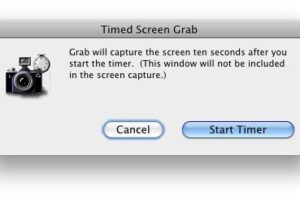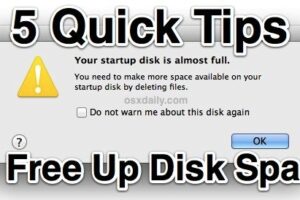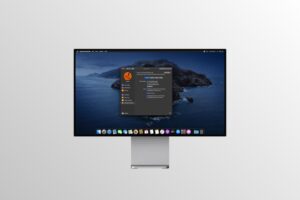Comment verrouiller l'orientation pour arrêter la rotation de l'écran dans iOS 10, iOS 9, iOS 8
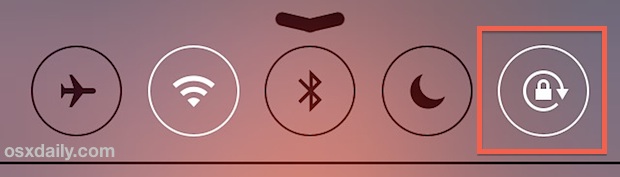
Oui, vous pouvez toujours verrouiller l'orientation de l'écran dans les iOS 10, iOS 9, iOS 8 et iOS 7 pour empêcher l'écran de tourner de lui-même lorsqu'un iPad, iPhone ou iPod touch a été physiquement tourné sur le côté. Le verrouillage de l'orientation se trouve désormais dans un emplacement d'accès plus rapide contenu dans le centre de contrôle, ce qui permet d'y accéder beaucoup plus rapidement qu'auparavant. Quoi qu'il en soit, si vous êtes une créature d'habitudes et que vous n'avez pas trouvé le réglage depuis qu'il a été déplacé, ne vous sentez pas trop mal.
Voici comment accéder au basculement de l'orientation de l'écran plus rapidement que jamais grâce au Centre de contrôle:
Comment utiliser le verrouillage d'orientation dans iOS
- Faites glisser le curseur tout en bas de l'écran pour invoquer le centre de contrôle - vous pouvez être sur l'écran de verrouillage, sur l'écran d'accueil ou dans une application
- Repérez le bouton "Verrouillage de l'orientation" dans le coin supérieur droit, appuyez dessus pour l'activer ou le désactiver
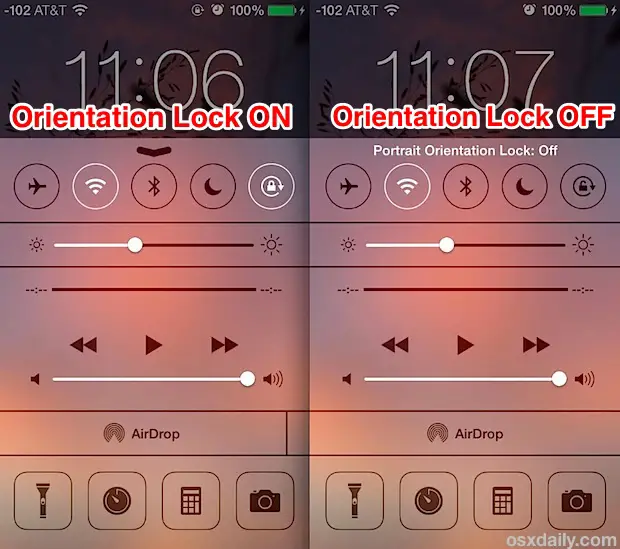
Le bouton de verrouillage de l'orientation sera surligné en blanc pour indiquer qu'il est activé, et une petite icône apparaîtra dans la barre d'état supérieure pour montrer qu'il est également activé.

Certains utilisateurs ont signalé que l'orientation de l'écran est bloquée verticalement ou horizontalement après avoir mis à jour un appareil avec la dernière version d'iOS, mais en général, il s'agit simplement d'une fonction de ce paramètre qui est activé, et il est rare que cela indique un problème plus important. En général, le fait d'activer/désactiver le paramètre ou de désactiver une application permet de résoudre les problèmes de rotation spécifiques à l'application s'ils surviennent.
Les versions antérieures de l'iOS définissaient le verrouillage de l'orientation dans la barre multitâche, et pour l'iPad, comme un bouton physique défini sur le côté de l'appareil. L'option de bouton physique existe toujours dans les versions les plus récentes d'iOS pour l'iPad également, et reste une option réglable dans Paramètres> Général.
Control Center est sans aucun doute l'un des ajouts les plus utiles à iOS, c'est pourquoi nous l'avons placé dans la liste des conseils essentiels pour iOS 7. Avec un accès rapide aux paramètres de verrouillage de l'orientation, aux bascules avion et wi-fi, à une lampe de poche et à bien d'autres choses encore, vous vous retrouverez constamment à basculer entre le Control Center et l'iOS une fois que vous aurez pris le coup de main.